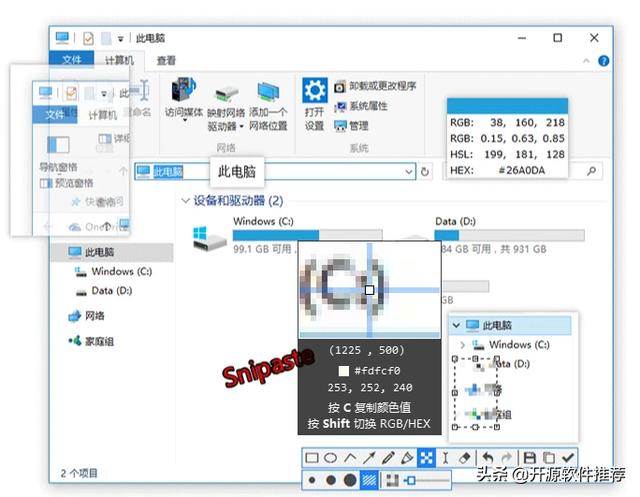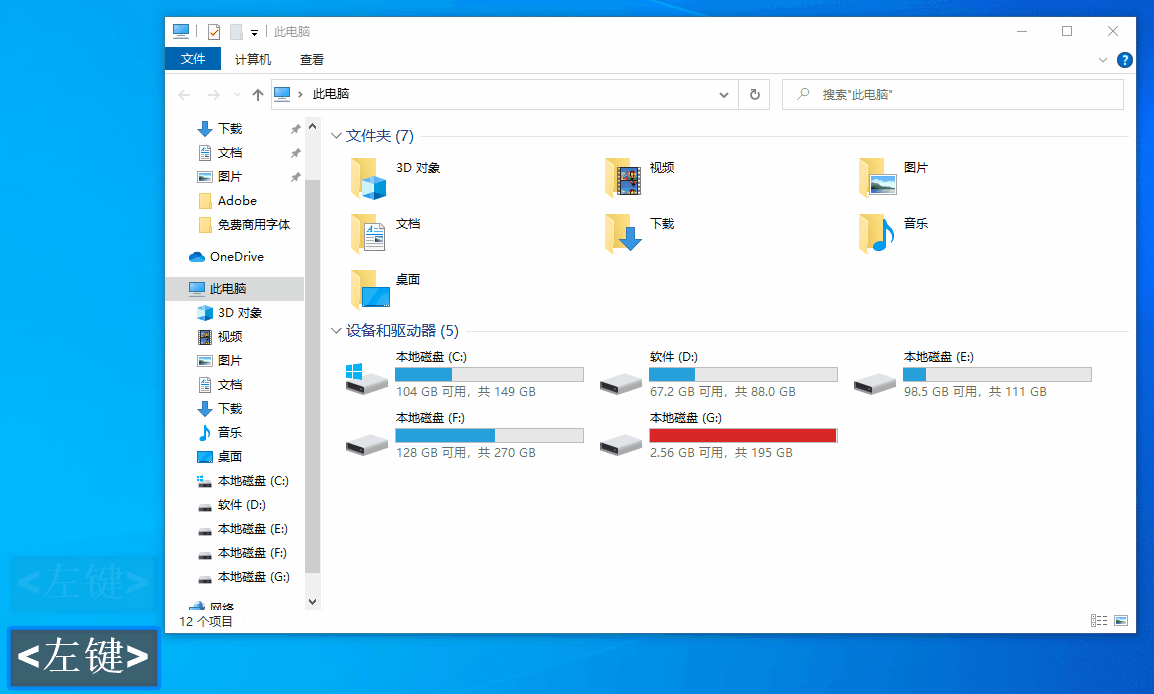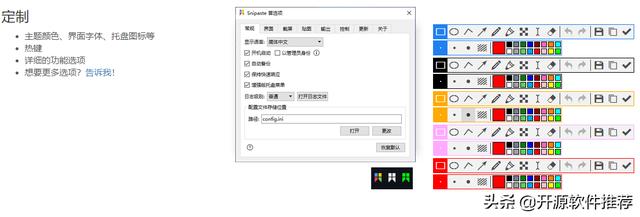免费截图软件推荐Snipaste
时间:2020-03-14 人气:2180 作者/来源:下载无忧
Snipaste电脑版32位下载
Snipaste电脑版64位下载
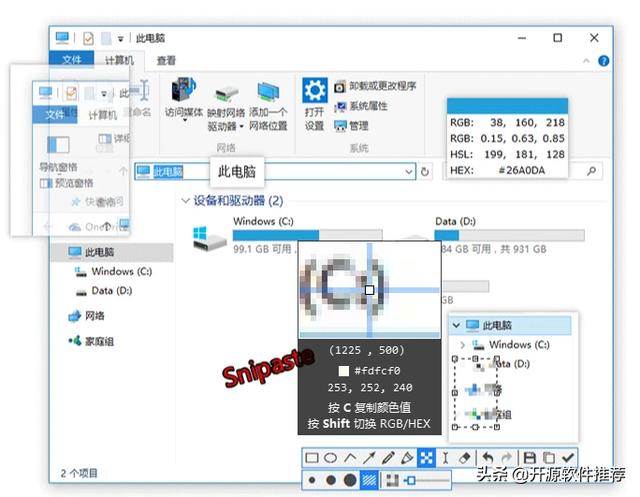
Snipaste for Mac 截图,与 Win 版如出一辙
- Snipaste 是一种简单但功能强大的截取工具,还允许您将屏幕截图固定回屏幕上。下载并启动应用程序,按下 F1 来开始截图,再按 F3,截图就在桌面置顶显示了。
-
- 它还可以吸取颜色。先按下 F1 开始截图,然后对准想要取色的地方,按下键盘 C 键即可获取当前颜色值。就这么简单!
-
- 您还可以将剪贴板中的文本或颜色信息转换为浮动图像窗口。这样的窗口可以缩放,旋转,翻转,使半透明,甚至使点击!如果你是一个程序员,一个设计师或谁工作很多次在计算机之前,你会感到惊讶,它可以帮助你更有效地完成工作!
-
- 作为 Windows 上“神器”级别存在的 Snipaste,很多网友使用之后纷纷表示已经可以淘汰 QQ 截图、Jing、FastStone、WinSnap、Snagit、PicPick 等工具了。
贴图功能
开始截图
何谓一次 成功的截图
- 保存到剪贴板 ( / Ctrl + C / Enter / 双击 截屏区域)
- 保存到文件 ( / Ctrl + S)
- 保存到贴图 ( / Ctrl + T)
- 快捷保存 (Shift + / Ctrl + Shift + S)
取消当前截图
- 任何时刻按 Esc
- 任何时刻点击工具条上的关闭按钮
- 非编辑状态下,按下鼠标右键
- 任何时刻有其他程序的窗口被激活可在选项窗口关闭此行为
回放截图记录
- 进入截图后,按 , 或 .
- 只有 成功的截图 才会出现在截图记录中
- 截图记录的最大数量,可在选项窗口中设置
贴图
所谓贴图,是指将系统剪贴板中的内容转化成图片,然后作为窗口置顶显示。
所以,能否贴出来、贴出来的是什么,取决于系统剪贴板中的内容。
如何贴图
- 快捷键(默认 F3)
- 鼠标中键 单击托盘图标
- 截图时选择 贴到屏幕